目次
WordPress プラグイン更新で画面が真っ白・崩れた時の対処法|バックアップと復旧手順まとめ
WordPress でプラグインを自動更新した際に「画面が真っ白になった」「レイアウトが崩れた」というトラブルはよくあります。この記事では、事前のバックアップ方法から、トラブル発生時の復旧手順、元のバージョンへの戻し方までをわかりやすく解説します。
1. トラブルを防ぐための事前準備
バックアップを必ず取る
- ファイルとデータベースをセットでバックアップ
- おすすめプラグイン
- BackWPup
- UpdraftPlus
- All-in-One WP Migration
- 保存先は Google Drive・Dropbox・PCローカルなど外部を推奨
ステージング環境を活用
本番サイトに反映する前に、テスト用のステージング環境で更新を試すと安心です。
互換性をチェック
更新通知の「詳細を表示」で、WordPress バージョンとの互換性を確認しましょう。
2. トラブル発生時の応急処置
A. 画面が真っ白になった場合
- 管理画面
https://example.com/wp-admin/に直接アクセス - アクセスできない場合は FTP またはサーバーのファイルマネージャーで
/wp-content/plugins/にある 更新したプラグインのフォルダ名をリネーム- 例:
contact-form-7→contact-form-7_disabled
- サイトが復旧したら、管理画面から当該プラグインを停止
B. レイアウトが崩れた場合
- 管理画面で該当プラグインを停止
- さらに以下を試す
- ブラウザキャッシュ削除
- WPキャッシュプラグインのキャッシュクリア
- サーバー側のキャッシュクリア
- CDN(Cloudflare等)利用時はキャッシュパージ
3. プラグインを元のバージョンに戻す方法
WP Rollback を使う(簡単)
- 「WP Rollback」をインストール
- プラグイン一覧 → 対象プラグインの「Rollback」をクリック
- 戻したいバージョンを選択して復元
手動で旧バージョンを入れる
- WordPress.org 公式ページから「以前のバージョン」をダウンロード
- ZIPをアップロード or FTPで上書きして導入
バックアップから復元
最終手段として、事前に取得したバックアップをリストアします。
プラグイン BackWPup は無料版はボタン一つで、リストアするきのうがないので、自分でファイル操作をして戻します。 ちょっとITの知識が必要になります。
4. 再発防止のポイント
- 自動更新は必要なプラグインだけに限定
- 毎日の自動バックアップ+週1回は外部保存
(念のために サーバーのバックアップとワードプレスのバックアップを取得しておくとよいでしょう) - 障害発生時に誰が対応するか、連絡体制を明確化
まとめ
- プラグイン更新前には必ず バックアップ
- トラブルが起きたら、まず 該当プラグインを停止 or フォルダをリネーム
- 必要に応じて WP Rollback や旧バージョン導入で復旧
- クリティカルな不具合を防ぐには、ステージング環境と定期的なバックアップが最重要
WordPress の運用では「更新=安定」ではなく、「更新=リスク」でもあります。ぜひこの手順を記事としてブックマークし、トラブル時のリカバリに役立ててください。
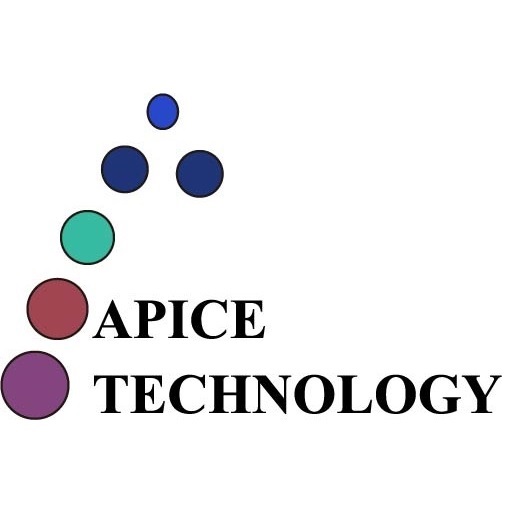





コメント